
Creer un site avec Wix | Test et avis de l’outil
Créer un site sur Internet est devenu une obligation pour les entreprises et un plaisir pour les particuliers. Pour partager une passion, se faire plaisir en écrivant, etc., il y a moult raisons de vouloir concevoir un site web.
Le problème, c’est que le côté technique fait peur et l’on est retenu par la difficulté de la création. Pourtant, il existe beaucoup d’outils sur Internet qui permettent de se lancer sans avoir de connaissances au préalable.
Wix est un de ces éditeurs de sites en ligne qui va vous aider à avancer vers votre but : créer un site Internet rapidement et facilement.
En bref…
Wix est une entreprise qui a été créée en 2006 par Avishai Abrahami, Nadav Abrahami et Giora Kaplan. Le siège social se trouve à Tel-Aviv en Israël, mais elle possède des bureaux à New York, San Francisco, Dnipropetrovsk en Ukraine et à Vilnius en Lituanie. Elle emploie plus de 1000 salariés et a déjà permis à plus de 80 millions utilisateurs dans 190 pays différents de créer un site web. Elle se veut dynamique et conviviale.
Les concepteurs avaient pour objectif premier de mettre à la disposition de tous un outil gratuit et facile à prendre en main même pour des non-initiés.
Prise en main
Dès la page d’accueil, c’est ce message de simplicité et de gratuité qui est mis en avant avec, vous le noterez, une nuance : le site que vous allez créer sera superbe en plus. Vous remarquerez en fréquentant le site que ce mot « superbe » revient très fréquemment, sur le site en anglais c’est le mot stunning qui est utilisé, en espagnol : increible ou en italien : fantastico.
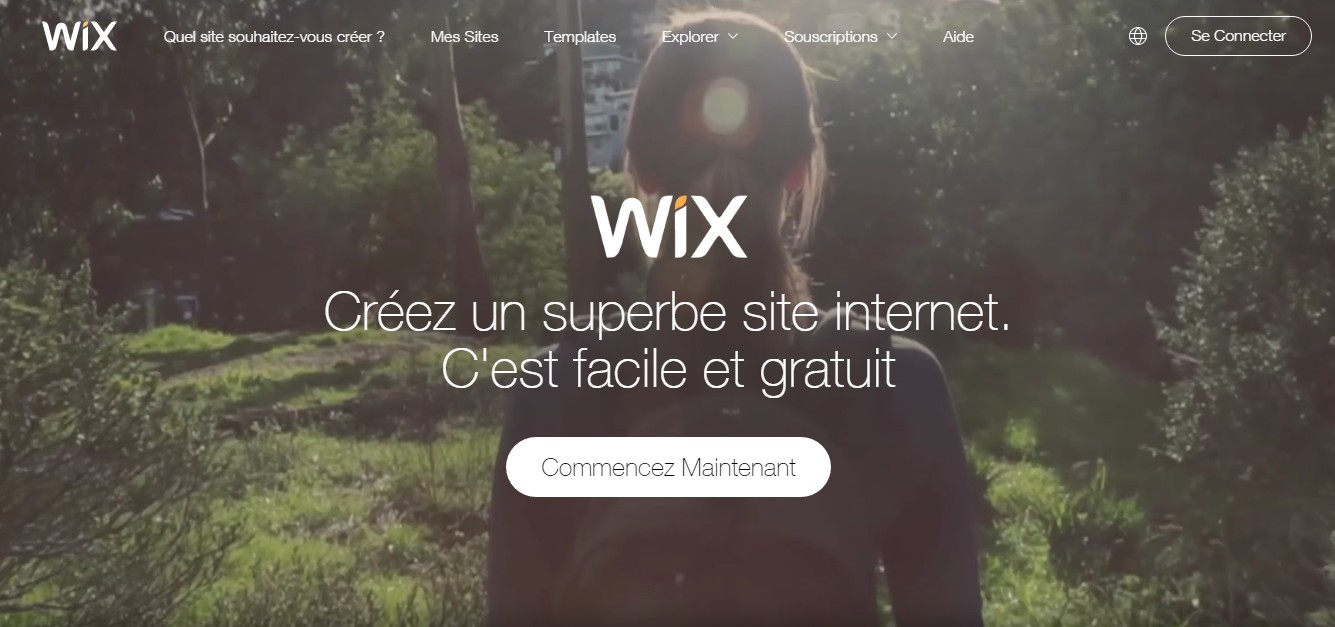
En effet, le slogan mis en avant sous leur logo est le suivant : « Créez un superbe site Internet. C’est facile et gratuit » et juste en dessous en surbrillance, le bouton « commencez maintenant ».
Avant de commencer, allez visiter le lien en haut à droite qui s’intitule « Quel site web souhaitez vous créer ». Vous y verrez de nombreuses catégories parmi lesquelles se trouvera certainement le genre de site dont vous avez le projet.
Quelle que soit la catégorie choisie, vous y verrez de suite le bouton « commencez maintenant », ce qui est pratique pour ne pas se perdre, mais surtout vous y admirerez de belles mises en avant sous forme d’inspirations.
Pour encore plus de choix, rendez vous sur la catégorie : explorer > Inspirez-vous
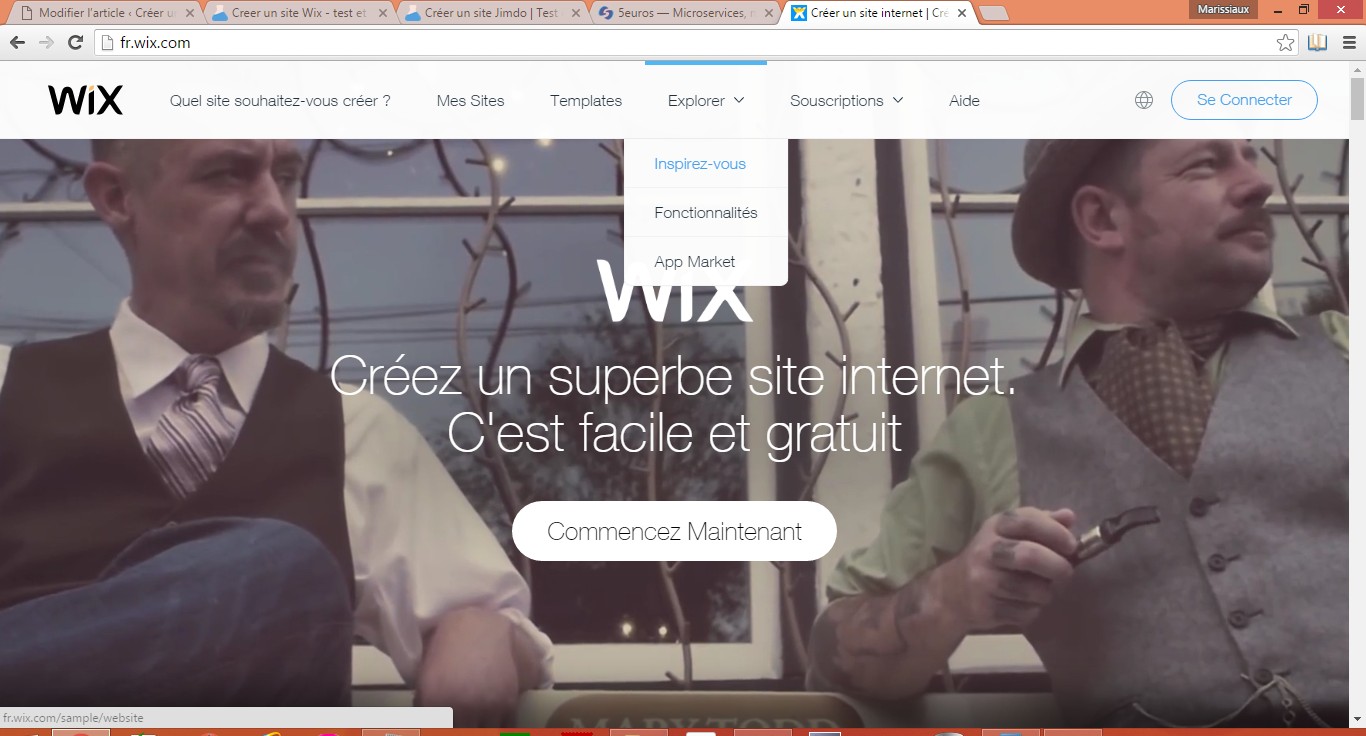
Vous trouverez là de très nombreux exemples de sites créés grâce à WIX, cela vous donnera une idée de ce à quoi vous pouvez vous attendre et des possibilités qui s’offrent à vous. Prenez des notes sur les fonctionnalités, les dispositions, les couleurs qui vous plaisent et que vous souhaiteriez inclure dans votre site.
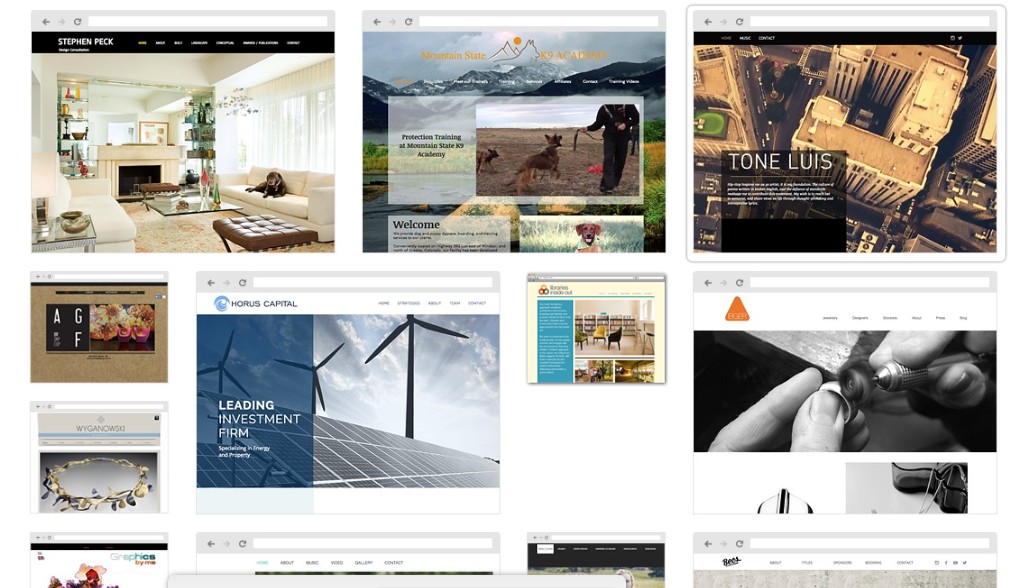
Toujours dans la catégorie Explorer, rendez-vous dans Fonctionnalités. Vous aurez un large aperçu des fonctionnalités qu’offre Wix : plus de 85 sont citées et expliquées sommairement.
Attention, car certaines sont accessibles gratuitement, mais d’autres font partie des offres premium et ce n’est pas toujours clairement expliqué.
D’ailleurs, quand on veut comparer les offres (en cliquant sur Souscriptions > Forfaits Premium en haut dans le menu), on voit un tableau récapitulatif, mais qui n’inclut pas les offres de la version gratuite, ce qui n’est pas très pratique pour vraiment comparer et savoir ce que l’on pourra exactement faire sans rien payer.
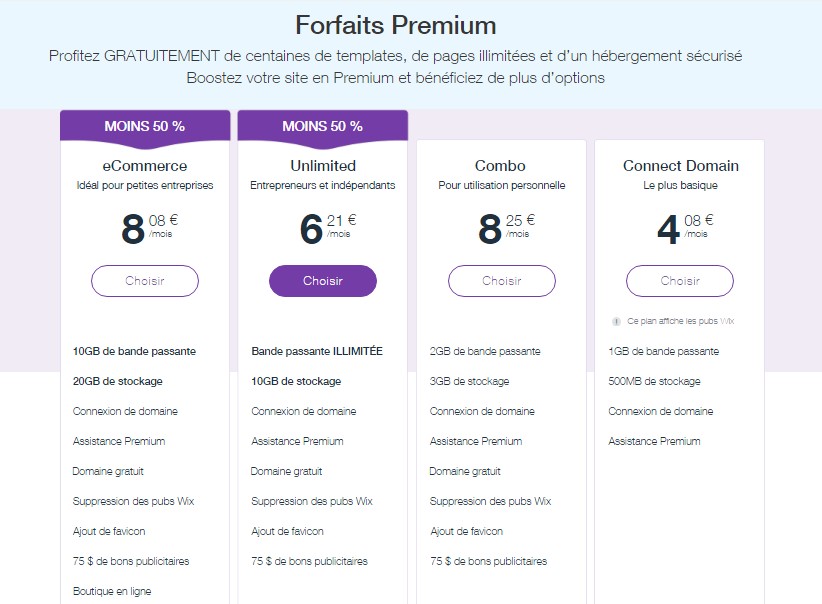
Donc, vous basant sur les bons chiffres de cette société et sur la promesse de faire un superbe site gratuitement et facilement, vous vous décidez à essayer.
Les outils
Retournez sur la page d’accueil en cliquant sur le logo en haut à gauche et appuyez sur le bouton commencez maintenant. Une page pour vous inscrire ou vous connecter apparaît.
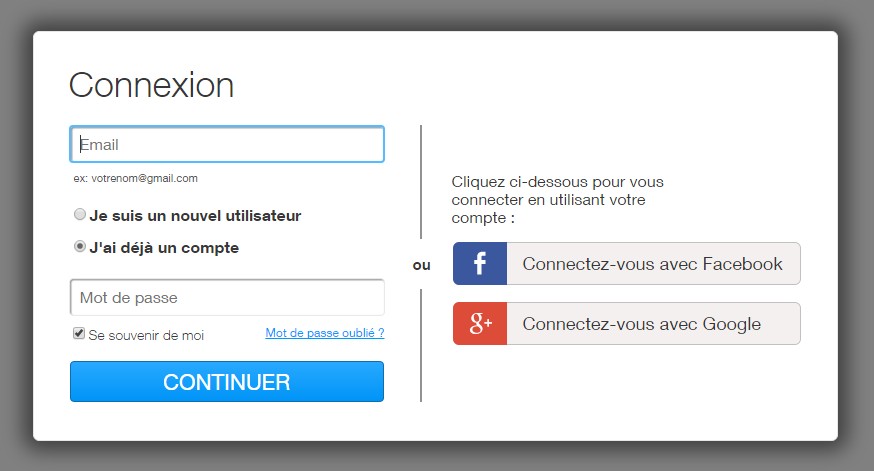
Inscrivez votre adresse mail puis un mot de passe, validez, confirmez ces informations sans même avoir besoin de vous rendre dans votre boîte mail et vous voilà inscrit. Wix continue de vous guider en vous demandant quel genre de site vous souhaitez concevoir. Choisissez ce qui correspond à votre cas, mais ne vous inquiétez pas vous pourrez changer dès l’étape suivante si vous le voulez.
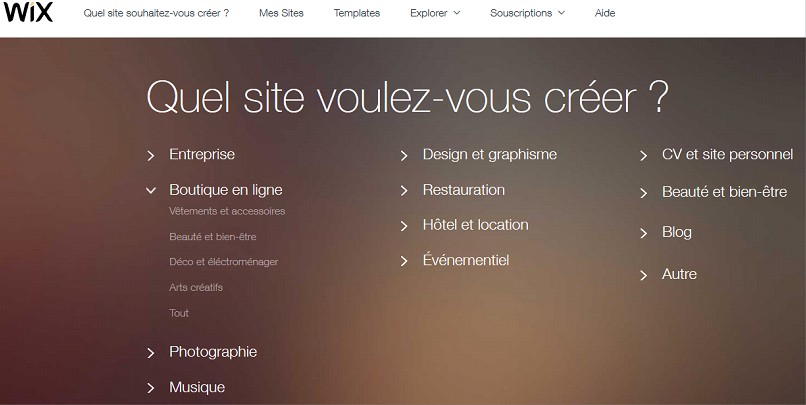
Il ne vous reste plus qu’à choisir le template qui vous plaît. Il y en a beaucoup, mais certains ne sont pas accessibles gratuitement, il faut être abonné à une des offres payantes pour y accéder.
Sous chaque template se trouve un bouton Voir qui donne un aperçu du template dans sa version fixe et mobile. Explorez en gardant à l’idée que vous pourrez modifier les éléments par la suite et essayez de faire correspondre vos attentes (il serait judicieux d’avoir établi une liste de ce que vous souhaitez sur votre futur site) aux templates présentés.
Quand vous avez choisi (prenez le temps, car avec Wix il est difficile de changer de template quand le site est déjà fourni en articles et photos), cliquez sur le bouton modifier et une animation vous aide à patienter pendant que l’outil d’édition en ligne se met en place.
Remarquez qu’à cette étape-là, il ne vous a encore jamais été proposé de créer un nom de domaine. Mais vous verrez que dès que vous voudrez sauvegarder votre site, on vous proposera d’en choisir un.
Vous avez deux choix :
– Obtenir un nom de domaine gratuit qui sera constitué comme suit : votre identifiant.wix.com/.
– Connecter votre site Wix au nom de domaine que vous possédez déjà.
Choisissez l’option qui vous intéresse.
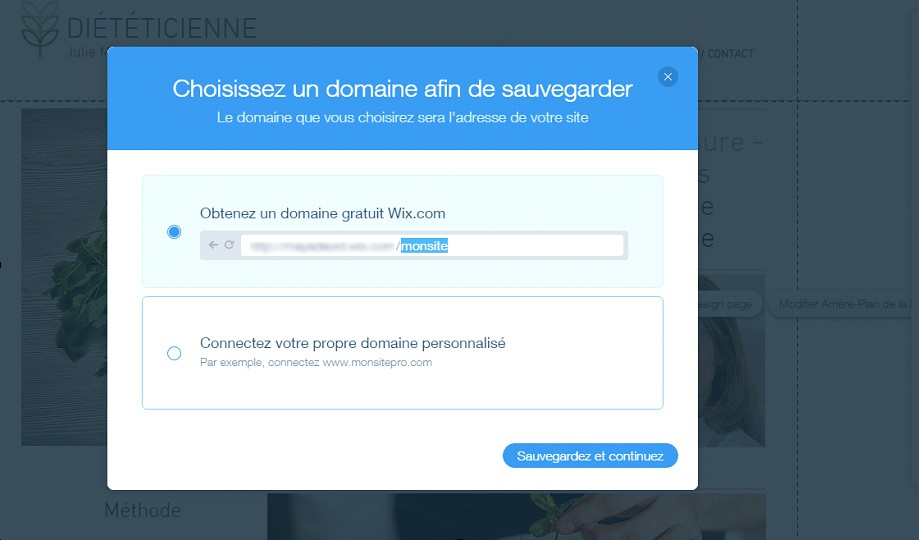
L’édition en ligne
Rien de plus simple pour éditer les éléments de votre site. Vous cliquez sur un objet, il est en mode édition et un menu apparaît, fourni d’outils divers. Vous pouvez faire ce que vous voulez.
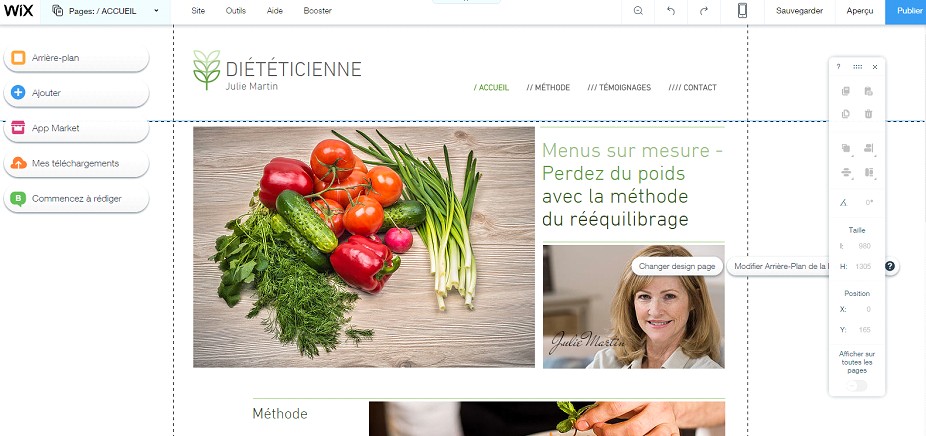
Par exemple, pour une image, vous pouvez la changer, la réduire ou l’agrandir, la changer de place en la tenant avec la souris et en l’apportant là où vous souhaitez qu’elle soit. Vous pouvez la rogner, c’est-à-dire n’en garder qu’une partie ou y appliquer un des nombreux filtres.
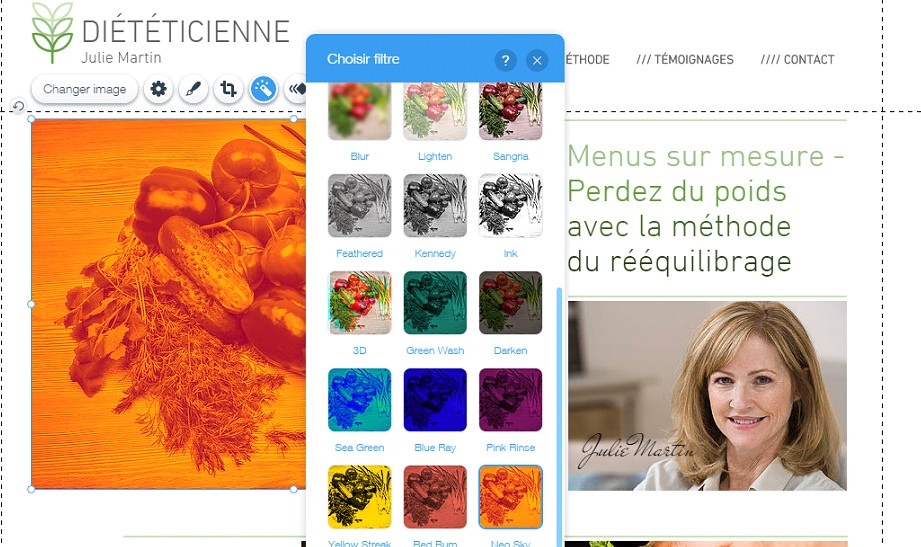
L’image peut être animée aussi et s’ouvrir sur un mouvement dont on aura au préalable choisi les réglages (en cliquant sur personnaliser dans la liste des animations) : le sens de déplacement, la durée de l’animation, le temps avant de se déclencher, etc.
Bien sûr, on peut aussi lier un lien Internet à l’image et lui appliquer un design particulier comme des angles arrondis, un cadre, une ombre, une bordure, la rendre ronde ou ovale, etc.
Un texte peut être animé aussi et en cliquant sur modifier le texte qui apparaît quand on le sélectionne, on accède aux outils d’édition comme le formatage du texte ou quelques effets.
Vous pouvez cliquer sur n’importe quelle partie de ce que vous voyez et un menu d’édition apparaîtra et vous donnera la possibilité de faire des changements et d’améliorer le site selon vos idées. Si vous souhaitez modifier l’entête, la page ou le pied de page, cliquez dans un endroit vide de ces parties-là et le menu d’édition vous laissera apporter vos variations personnelles très facilement.
Quand vous souhaitez voir ce que cela donne, cliquez sur site puis aperçu en haut à gauche ou directement en haut à droite sur aperçu.

Le menu
On peut distinguer plusieurs barres de menu au moment de l’édition d’un site Wix. Le premier, la barre sur la gauche, qui contient 5 boutons.
– Arrière-plan, c’est le premier tout en haut et il permet d’ajouter un arrière-plan sur sa page. L’intérêt est que Wix vous propose de nombreux fichiers à utiliser gratuitement et que vous pouvez ajouter vos fichiers personnels aussi. L’arrière-plan peut être une couleur, une image ou une vidéo. Des options s’affichent quand vous cliquez sur Paramètres.
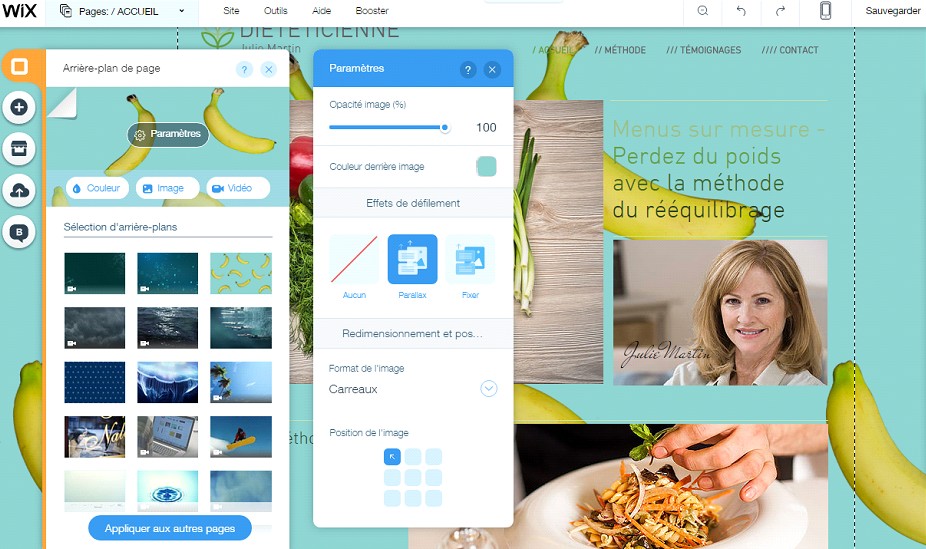
– Le bouton Ajouter représenté par un +. Grâce à lui, il est possible d’ajouter sur son site et la page que l’on est en train d’éditer toutes sortes d’éléments. Sachez qu’une fois ajouté, l’élément peut être édité, déplacé comme n’importe quelle autre partie du site.
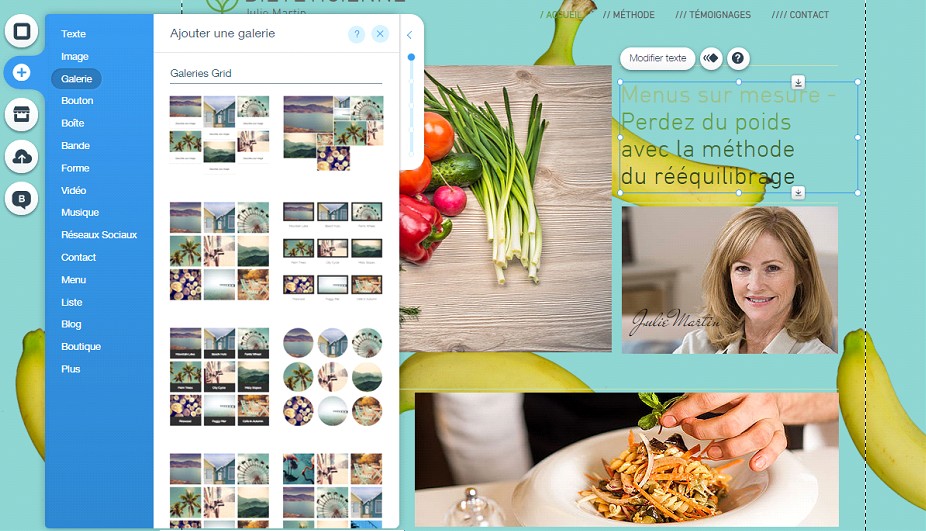
– L’App Market est un catalogue d’applications nombreuses et variées, gratuites ou payantes, qui enrichiront votre site. On y trouve des widgets pour tout : calendrier, météo, galeries, listes de diffusion, formulaires, des flux de divers réseaux, des compteurs, un service de chat, Google Maps, etc.
– Le bouton Mes téléchargements qui gère tout ce que l’on a téléchargé pour créer le site Internet comme les images, les vidéos, les morceaux de musique ou les documents.
– Le bouton Gestionnaire de blog qui vous servira si vous avez ajouté un blog à votre site Wix.
Un autre menu est important à connaître, celui qui se trouve en haut à gauche : le menu pages. Grâce à lui, vous savez où vous vous situez actuellement dans la hiérarchie de votre site.
Vous pouvez ainsi circuler de page en page et même ajouter une page. Il prend le nom de la page que vous êtes en train d’éditer et quand vous l’ouvrez il est écrit : « Trouver une page ».
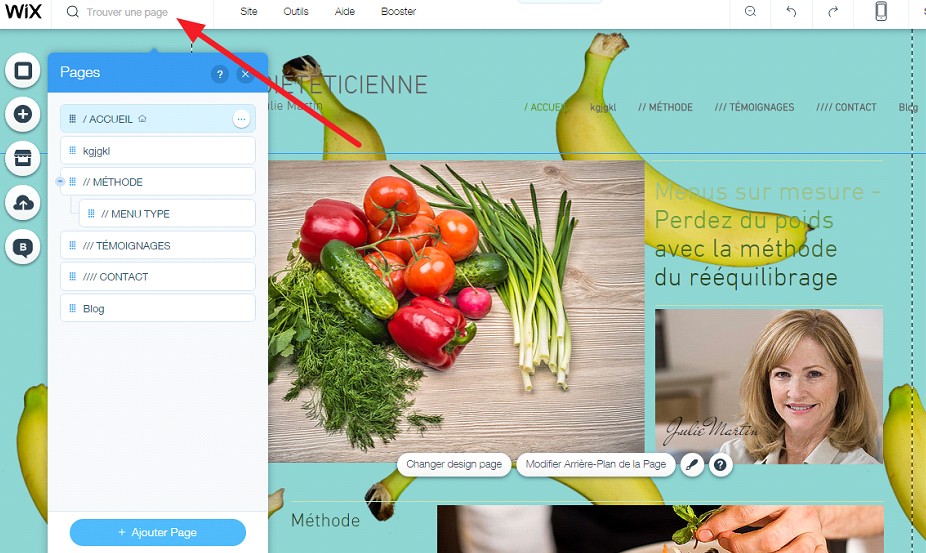
Les points positifs
Facilité de création
HTML5 Les templates au format HTML5, ce qui permet une meilleure vitesse de chargement et des performances assez intéressantes ce qui est positif pour le confort de navigation de l’utilisateur et pour le SEO.
Design Des templates au design très pro qu’il est possible de personnaliser au maximum.
Monétisation facile La possibilité de monétiser le site par l’ajout de publicités Adsense par exemple.
Outils d’analyse Possibilité d’y intégrer Google Analytics pour suivre les statistiques de fréquentation de son site.
Assistance et aide L’aide est présente à toutes les étapes, on peut trouver sur la page d’accueil du site Wix de nombreuses catégories dans lesquelles sont dispensés des tutoriels, une FAQ et un forum en français.
Possibilité d’éditer la version mobile.
Les points négatifs
Les publicités Dans sa version gratuite, des publicités s’affichent, assez discrètes ceci dit, en haut et en bas de votre site. Si vous envisagez un site un tant soit peu professionnel, vous devrez payer pour asseoir votre crédibilité.
Responsive Le responsive non généralisé : tous les thèmes ne sont pas responsive.
Pas de nom de domaine personnalisé Il faut prendre un des abonnements pour que l’URL de son site ne contienne pas « wix » ou votre identifiant.
Boutique payante Pas d’e-boutique possible sans payer.
Template L’impossibilité de changer de template une fois le site crée.
Blog La fonction blog n’est pas des plus évoluée et souffre de quelques manques comme la possibilité de laisser des commentaires autrement que par Facebook, par exemple, le fait de n’être pas optimisé pour le référencement, ou de ne pouvoir modifier les titres ou URL des articles.
Edition de fichier Pas d’accès au code HTML ou CSS.
Synthèse
Wix est un éditeur de création de sites web par drag and drop très facile à utiliser pour de superbes résultats comme ils l’annoncent dès la page d’accueil. Toutefois, il conviendra dans sa version gratuite à ceux qui ne pensent pas faire évoluer leur site et qui ont juste besoin d’un beau site de présentation.
Il s’agit de bien se renseigner avant sur les points négatifs de Wix pour ne pas se retrouver coincé assez vite.



Marco
Posté le 27 mars à 21:06h,Bonjour
connaissez vous un bon TUTO en français pour apprendre à utiliser Wix correctement ?
J’ai bien essayé mais l’outil est dense tout de même j’ai besoin d’aide
Merci
webphotoscope
Posté le 18 décembre à 17:56h,Bonjour prendre le navigateur google chrome vous avez la traduction pour l’instant à ce jour je trouve la plateforme WIX un outil très simple d’utilisation mais surtout du bon graphisme pour entreprendre dans un premier temps de faire votre site vitrine gratuit. Par la suite si vous voulez un bon référencement, un nom de domaine s’impose c’est payant mais un tarif raisonnable. Pour des sites sur mesure voir un développeur professionnel. Cela ne sera pas le même prix mais c’est autre chose vous rentrerez dans la cour des grands en fonction de votre projet. Le développeur peut utiliser le CORVID de WIX. CORVID mode développeur de WIX.